用Photoshop濾鏡創意童年沙灘(圖)
2022-12-25 12:01:33
來源/作者: /
己有:35人學習過
用Photoshop濾鏡創意童年沙灘(圖)童年的沙灘,留下了你我無限的記憶。那曾經在沙灘上留下的字跡是否也像古老的故事一樣,在海水與歲月的侵蝕下早已了無痕跡。 圖形用途
情景仿真、材質貼圖、沙灘背景圖等。
創作手法
本創意的實現主要使用了Photoshop的擴散濾鏡、高斯模糊濾鏡、光照效果等濾鏡。
操作步驟如下
(1)新建一個175×200像素大小的文件,色彩模式為RGB。
(2)將前景色和背景設置為默認的黑色和白色,然后在背景層中使用濾鏡“云彩”,并適當調整圖像的色階。
(3)接下來,選擇畫筆或者是噴槍工具,選擇一把合適大小的筆刷(但一定要選擇一種邊緣非常柔軟的筆刷),再新建一個Alpha 1通道,并在其上書寫文字“沙灘”。
(4)如果你覺得使用鼠標寫字不太好看,可以選擇工具直接在通道中輸入文字,但記得在文字輸入后,要將文字適當進行模糊,以得到和使用柔軟筆刷寫字同樣的效果。
(5)將Alpha 1通道復制為Alpha 1復本,然后在Alpha 1復本通道中使用“風格化→擴散”濾鏡。
(6)使用幾次“擴散”濾鏡,可以按下Ctrl F快速連續執行同樣的濾鏡。
(7)在Alpha 1復本中載入Alpha 1中的選區,然后再對選區內的圖像進行“高斯模糊”處理,并將模糊半徑設置為4.1。
(8)不要取消選區,然后使用“圖像→調整→反相”(或者是按下Ctrl I)將圖像反相,并調整圖像的亮度值為 33和對比度值為 32,此時,圖像效果如圖所示。
情景仿真、材質貼圖、沙灘背景圖等。
創作手法
本創意的實現主要使用了Photoshop的擴散濾鏡、高斯模糊濾鏡、光照效果等濾鏡。
操作步驟如下
(1)新建一個175×200像素大小的文件,色彩模式為RGB。
(2)將前景色和背景設置為默認的黑色和白色,然后在背景層中使用濾鏡“云彩”,并適當調整圖像的色階。
(3)接下來,選擇畫筆或者是噴槍工具,選擇一把合適大小的筆刷(但一定要選擇一種邊緣非常柔軟的筆刷),再新建一個Alpha 1通道,并在其上書寫文字“沙灘”。
(4)如果你覺得使用鼠標寫字不太好看,可以選擇工具直接在通道中輸入文字,但記得在文字輸入后,要將文字適當進行模糊,以得到和使用柔軟筆刷寫字同樣的效果。
(5)將Alpha 1通道復制為Alpha 1復本,然后在Alpha 1復本通道中使用“風格化→擴散”濾鏡。
(6)使用幾次“擴散”濾鏡,可以按下Ctrl F快速連續執行同樣的濾鏡。
(7)在Alpha 1復本中載入Alpha 1中的選區,然后再對選區內的圖像進行“高斯模糊”處理,并將模糊半徑設置為4.1。
(8)不要取消選區,然后使用“圖像→調整→反相”(或者是按下Ctrl I)將圖像反相,并調整圖像的亮度值為 33和對比度值為 32,此時,圖像效果如圖所示。

圖1
(9)回到背景圖層中,使用濾鏡“光照效果”,在對話框中的設置如圖所示。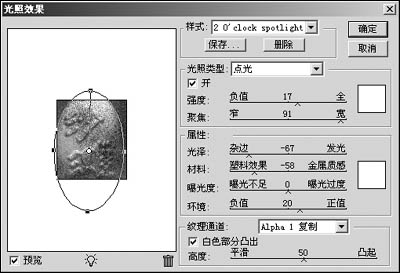
圖2
(10)這時得到的圖像效果如圖所示。在Photoshop CS中還可以使用“Image(圖像)→Adjustments(調整)→Photo Filter(照片濾鏡)”,在打開的對話框中,選擇濾鏡為Deep Yellow,賦予沙地金黃色。
圖3
搜索更多相關主題的帖子:濾鏡 童年 沙灘 Photoshop 高斯
簡單的,我們教你,深奧的,你來分享



























